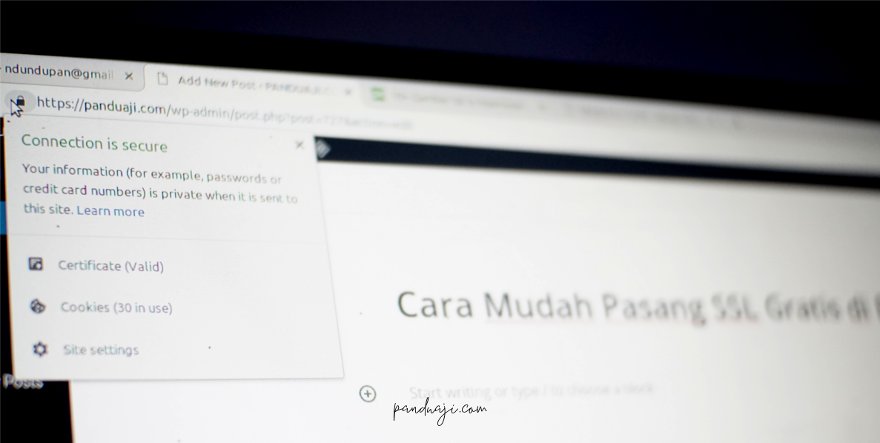
Sekarang memasang SSL di blog merupakan sebuah keharusan. Dengan adanya SSL di blog, transfer data menjadi dalam web menjadi lebih aman karena terenkripsi.
Kalau kamu memakai Google Chrome, kamu akan mendapatkan informasi bahwa web tanpa SSL merupakan web yang not secure, alias tidak aman. Selain untuk alasan keamanan, SSL merupakan salah satu faktor penting yang menunjang SEO dari blog.
Pada kesempatan ini, aku mau berbagi cara memasang SSL di blog secara gratis untuk kamu yang pakai shared hosting, tapi kalau kamu pakai vps, kamu bisa ikuti tutorial cara setting https di vps.
Kalau kamu belum tahu apa itu SSL, aku akan coba bahas sedikit pada artikel ini.
Apa itu SSL?
SSL merupakan singkatan dari Secure Socket Layer. Sebuah sertikasi kemanana website dalam bentuk enkripsi data yang berfungsi untuk mengamankan pertukaran data di internet.
Meski saat ini enkripsi keamanan sudah digantikan TLS, namun istilah yang digunakan tetap SSL karena lebih familiar.
Seperti blog panduaji.com ini, yang sudah menggunakan https untuk protokolnya dengan sertifikasi SSL yang sudah terpasang dengan baik sehingga tidak muncul pesan error sama sekali.
Jika kamu mengakses blog di protokol https namun muncul error sertifikat nggak valid dan sejenisnya. Ada kemungkinan website tersebut tidak memasang SSL / Sertifikasi SSL Expired / salah dalam pemasangannya.
Sebenarnya SSL sangat penting untuk website yang memberikan fasilitas input data untuk user. Sehingga data yang dikirim oleh pengunjung ke server blog terenkripsi, sehingga gak bisa diambil oleh orang-orang yang tidak bertanggungjawab.
Cara Pasang SSL Gratis
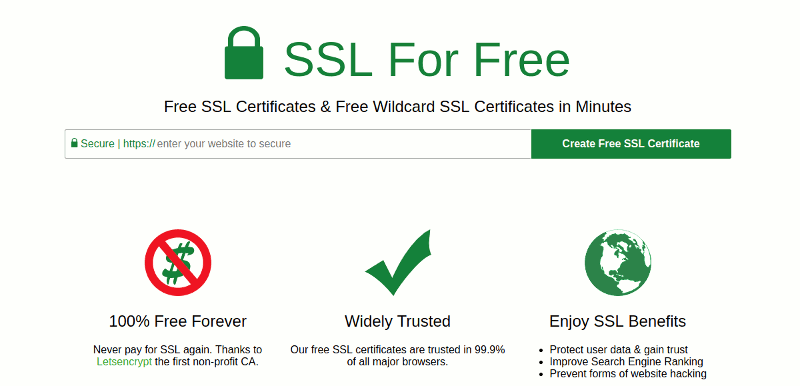
Di luar sana ada banyak sertifikasi SSL yang harganya bisa sampai jutaan pertahun. Namun pada kesempatan ini aku mau berbagi tentang sertifkasi SSL yang sudah aku gunakan selama beberapa tahun terakhir dan itu gratis!
Berikut panduan cara memasang SSL gratis di blog.
Daftar di SSLForFree
Langkah pertama yang harus kamu lakukan adalah mendaftar di SSLForFree. Sebuah layanan yang memberikan sertifikasi SSL secara gratis untuk kamu pasang di blog.
Dengan SSLForFree, kamu bisa mendapatkan sertifikasi SSL secara gratis. Tetapi kamu harus memperpanjang sertifikasi setiap 90 hari. Cukup sisihkan waktu sekitar 10 menit untuk proses instalasi sertifikasi SSL ini.
Membuat SSL Gratis
Setelah masuk di akun SSLForFree, langkah selanjutnya adalalh membuat SSL Gratis. Masukkan domain ke dalam form dan tekan tombol create free SSL certificate.
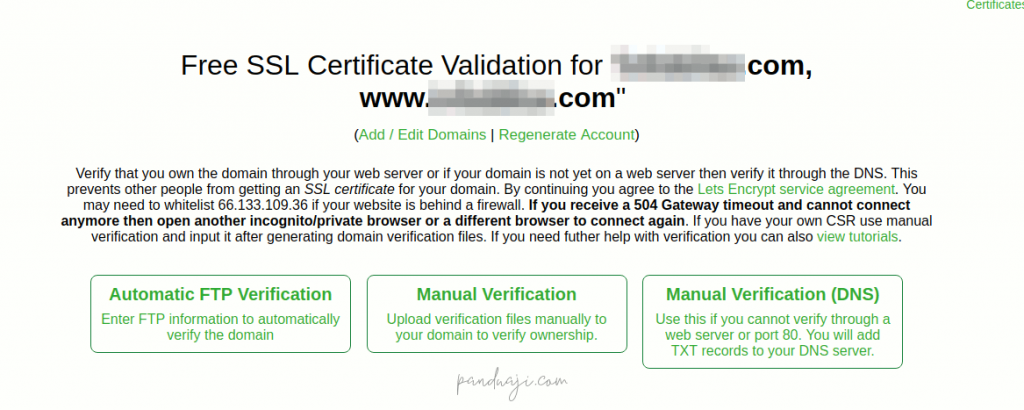
Kamu akan diarahkan ke sebuah halaman baru yang kemudian diminta untuk memilih metode verifikasi kepemilikan domain. Ada 3 opsi yang bisa kamu pilih, automatic FTP verification, Manual Verification dan Manual Verification (DNS).
Dari ketiga opsi yang ditawarkan, aku selalu memilih opsi kedua, yaitu Manual Verification.
Manual Verification
Langkah selanjutnya untuk mendapatkan SSL Gratis dengan metode manual verification adalah
- Mendapatkan domain verifikasi
- Upload file verifikasi ke server domain yang kamu gunakan
- Download sertifikat SSL gratis.
Verifikasi Domain
Setelah menekan tombol manual verification, kamu akan mendapatkan instruksi seperti di bawah ini
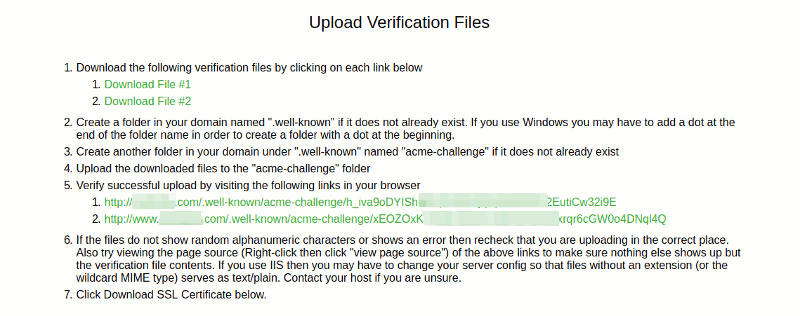
- Download 2 file yang sudah disediakan
- Buat folder .well-known di root hosting untuk domain yang ingin kamu verifikasi
- Di dalam folder .well-known buat folder baru dengan nama acme-challenge
- Upload 2 file yang sebelumnya sudah disediakan ke folder acme-challenge
Udah gitu aja sih. Pastikan untuk folder .well-known memang harus ada titik di bagian depannya. Jadi bukan typo ya.
Kamu bisa mencoba klik link yang sudah disediakan untuk memastikan bahwa apa yang kamu lakukan benar. Kalau not found, berarti kamu salah lokasi upload. Kalau nggak gitu, permission filenya kamu lihat lagi.
Setelah selesai, langkah selanjutnya adalah mendapatkan menekan tombol Download SSL Certificate. Tunggu prosesnya sampai kamu berhasil mendapatkan sertifikasi SSL.
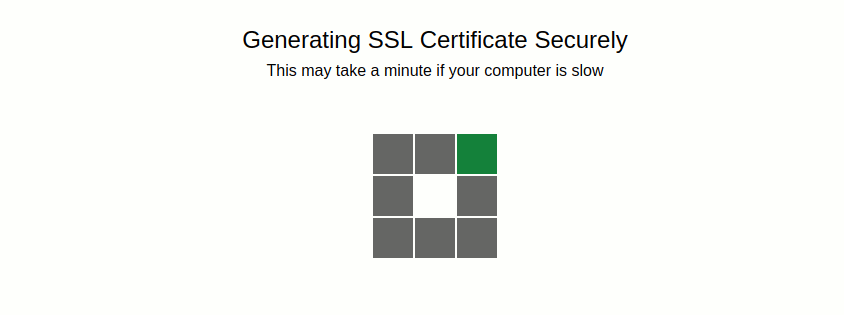
Cara Pasang SSL di Cpanel
Setelah mendapatkan kode sertifikasi SSL, langkah selanjutnya adalah memasang sertifikasi di domain website. Kebetulan aku menggunakan Cpanel sehingga langkah-langkah berikut ini bisa diikuti oleh pengguna Cpanel.
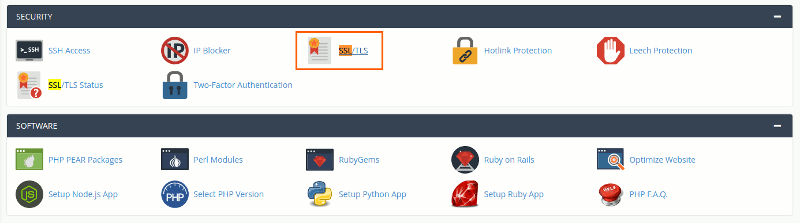
Silakan login di cpanel dan buka menu SSL/TLS pada bagian security. Kamu akan dihadapkan dengan pilihan di bawah ini. Kemudian pilih Install and Manage SSL for Your Site
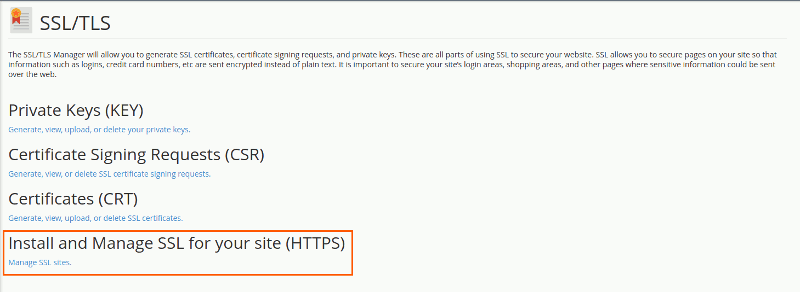
Kemudian akan muncul form seperti gambar di bawah ini
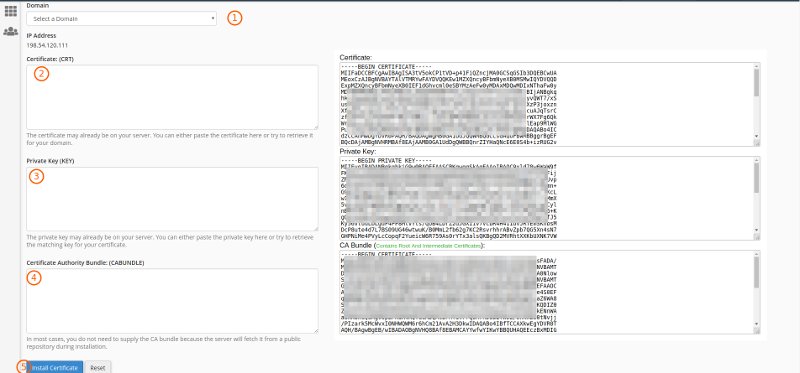
- Pilih domain yang akan diinstall sertifikasi gratis dari SSLForFree
- Copy paste kolom Certificate di SSL For Free ke Certificate (CRT)
- Copy paste kolom Private Key di SSL For Free ke Private Key (KEY)
- Copy paste kolom CA Bundle di SSL For Free ke Certificate Authority Bundle (CABUNDLE)
- Install Certificate
Domainmu akan mendapatkan perlindungan SSL Sertifikasi untuk 90 hari ke depan.
Cara Perpanjangan SSL
Setelah mendekati 90 hari, kamu akan mendapatkan notifikasi di email untuk segera memperbarui sertifikat SSL. Caranya? Sama dengan cara di atas, kamu cukup login dan tekan tombol renew pada domain yang akan expired.
Force HTTPS
Setelah berhasil memasang SSL, ada baiknya paksa setiap orang yang membuka website menggunakan https. Sehingga mereka mengakses halaman yang sudah secure. Terutama untuk yang sudah punya blog sebelum pasang https.
Caranya dengan melakukan penyuntingan pada file .htaccess, tambahkan kode berikut ini di bagian atas htaccess yang ada pada root folder hosting.
RewriteEngine On
RewriteCond %{HTTPS} off
RewriteRule ^(.*)$ https://%{HTTP_HOST}%{REQUEST_URI} [L,R=301]Apabila belum ada file .htaccess, kamu bisa membuatnya sendiri.
Kurang lebih begitulah cara untuk memasang SSL secara gratis di blog yang menggunakan hosting cpanel. Apabila ada pertanyaan seputar pemasangan SSL / TLS, kamu bisa tulis di kolom komentar. Aku akan coba jawab sebisa mungkin.
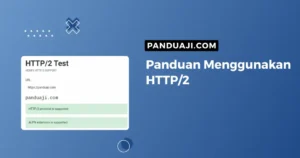
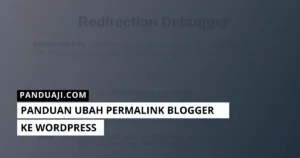

Leave a Comment